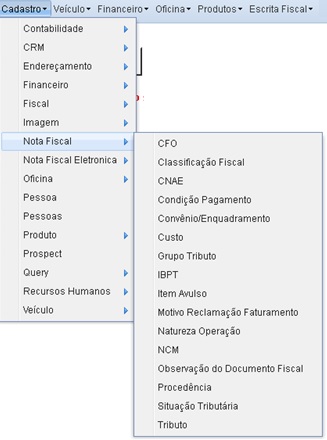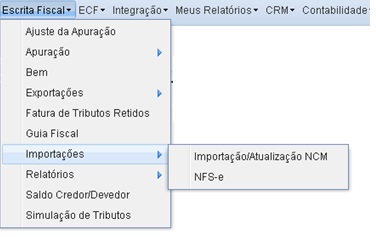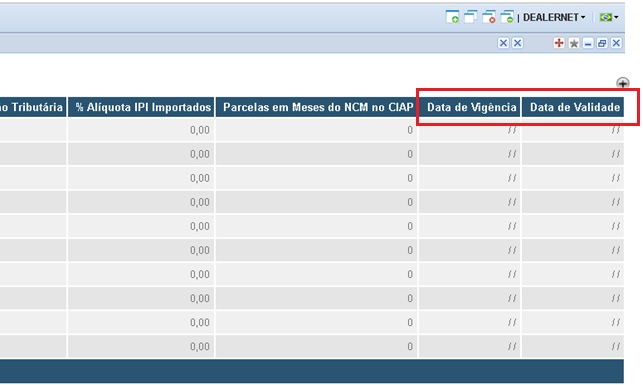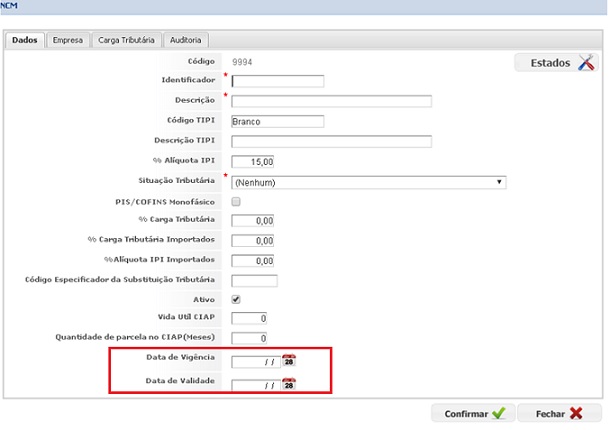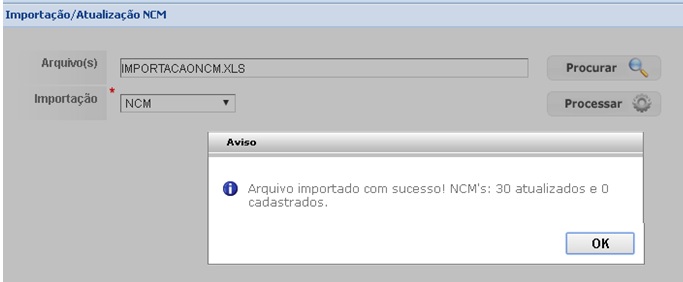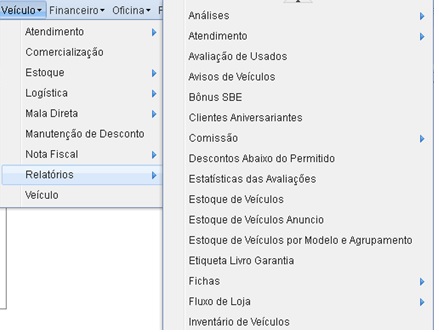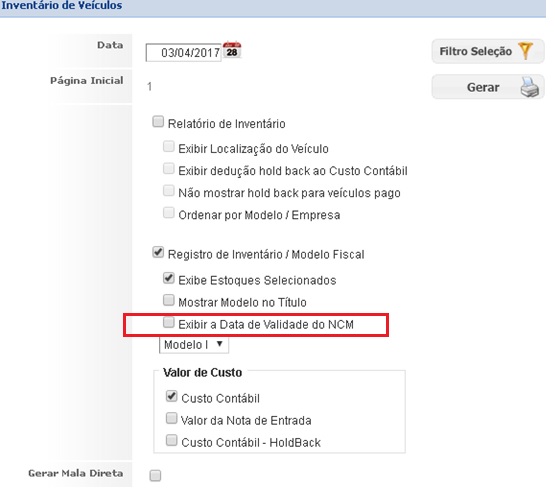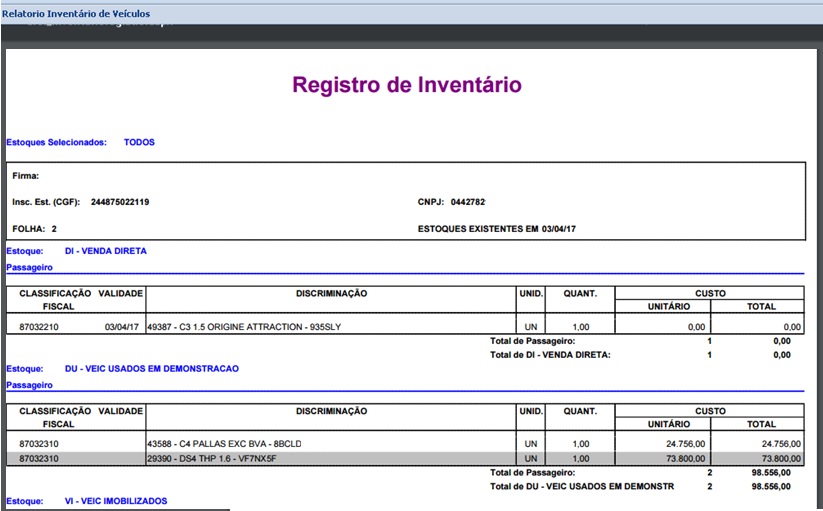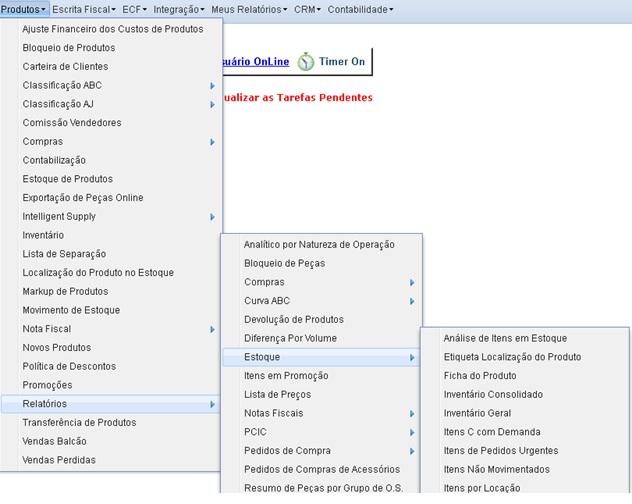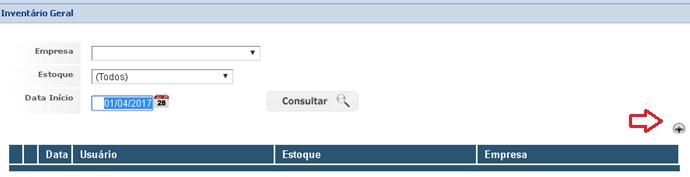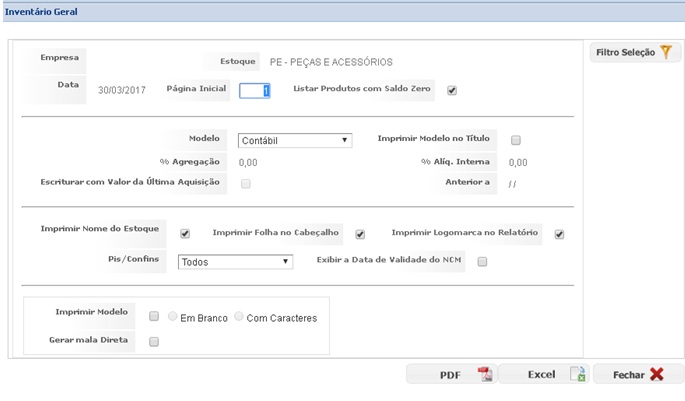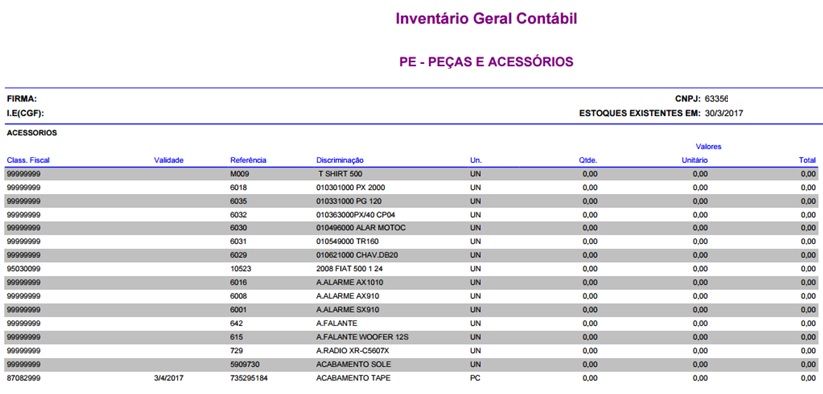Versão VS31 - Estrutura do Cadastro do NCM
De Dealernet Wiki | Portal de Solução, Notas Técnicas, Versões e Treinamentos da Ação Informática
Introdução
Foi realizada a modificação na estrutura do cadastro do NCM para inclusão da data de Vigência e Validade, e adequação das telas e relatórios de inventário de Peças e VeÃculos, tal como adequação de tela e criação de rotina para importação do arquivo de atualização das datas de Vigência e Validade do NCM.
O que foi feito
Para acessar a tela Sintegra é necessário escolher a seguinte opção no menu: Cadastro\Nota Fiscal\NCM.
Para acesso a tela de importação do arquivo de atualização do NCM é necessário escolher a seguinte opção no menu:
- Escrita Fiscal/Importações/Importação/Atualização NCM.
- Na tabela de consulta foram incluÃdos os campos Data de Vigência e Data de Validade , para modificação dessas informações de forma manual é necessário clicar no botão Editar.
- Para editar é necessário informar as datas desejadas e clicar no botão Confirmar para salvar as alterações.
- Na tela de importação do NCM deverá selecionar o arquivo do tipo ‘.xls’, e escolher a opção de ‘Importação’ NCM e clicar no botão Processar.
- Após clicar no botão processar será a quantidade de itens importados.
- Para acesso a tela de emissão do relatório do Inventário de VeÃculos é necessário escolher a seguinte opção no menu: VeÃculo\Relatórios\Inventário de VeÃculos.
- Para emitir o relatório de Inventário de VeÃculos é necessário marcar a opção ‘Registro de Inventário/Modelo Fiscal’, e marcar a opção ‘Exibir a Data de Validade do NCM’, e clicar no botão Gerar para realizar a impressão. DisponÃvel apenas para o ‘Modelo I’.
Exemplo:
- Para acesso a tela de emissão do relatório de Inventário de Produtos é necessário escolher a seguinte opção no menu:
Produtos\Relatórios\Estoque\Inventário Geral
- Para realizar a emissão do relatório deverá clicar no botão Incluir:
- Na tela de emissão marcar a opção ‘Exibir a Data de Validade do NCM’, quando marcado o relatório irá apresentar a coluna ‘Validade’. Para emitir o relatório clicar no botão ‘PDF’.
- Exemplo: